Windows에서는 네트워크를 공용 또는은밀한. 공용 네트워크는 덜 안전합니다. 방금 연결 한 네트워크가 공용이라고 Windows에 알리면 해당 네트워크에 대한 파일 공유가 해제됩니다. 사용자를 안전하게 보호하는 기본 방법입니다. Windows는 공용으로 식별 한 네트워크를 기억합니다. 다음에 동일한 네트워크에 연결하면 Windows가 개인 네트워크인지 공용 네트워크인지 묻지 않습니다. 그러나 Windows 10에서 네트워크를 공용 또는 개인용으로 설정하는 것은 그리 어렵지 않습니다.
네트워크를 공용 또는 개인용으로 설정 – 설정 앱
설정 앱을 열고 네트워크 및인터넷 설정 그룹. WiFi 네트워크 상태를 변경하려면 WiFi 탭으로 이동하십시오. 이더넷 네트워크의 상태를 변경하려면 이더넷 탭으로 이동하십시오.
우리는 WiFi 탭을 다룰 것입니다. WiFi 탭에서 '알려진 네트워크 관리'를 클릭하십시오. 다음 화면에서 개인 또는 공용으로 설정하려는 네트워크를 클릭하십시오. ‘속성’을 클릭하십시오.

네트워크를 비공개로 설정하려면‘이 PC를 검색 가능하게 만들기’옵션을 켜십시오. 네트워크를 공용으로 설정하려면이 옵션을 끄십시오.
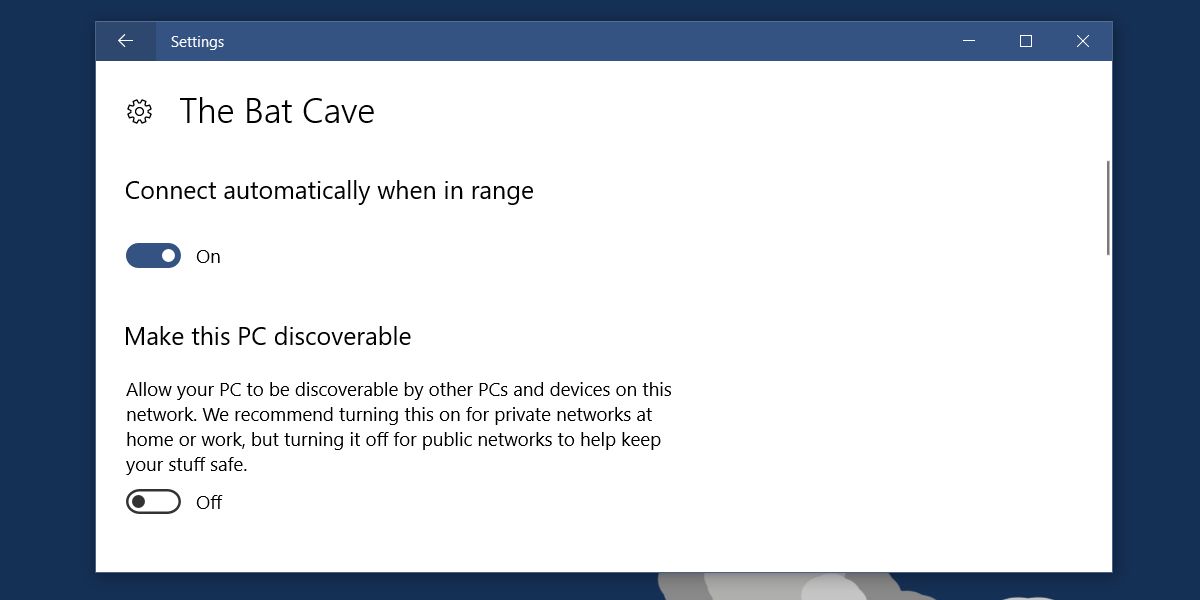
네트워크를 공용 또는 개인용으로 설정 – Windows 레지스트리
항상 설정 앱을 사용하여공용 또는 개인 네트워크. 작동하지 않으면 Windows 레지스트리에서 보조 옵션으로 네트워크 상태를 변경할 수 있습니다. 이를 위해서는 관리자 권한이 필요합니다.
Windows 레지스트리를 열고 다음 위치로 이동하십시오.
HKEY_LOCAL_MACHINESOFTWAREMicrosoftWindows NTCurrentVersionNetworkListProfiles
여기, 당신은 함께 많은 키를 볼 수 있습니다이해가되지 않는 영숫자 이름 각각을 열고 ProfileName 값을 찾으십시오. 네트워크 이름이 값으로 ProfileName 값이있는 폴더는 네트워크에 속하는 키입니다.
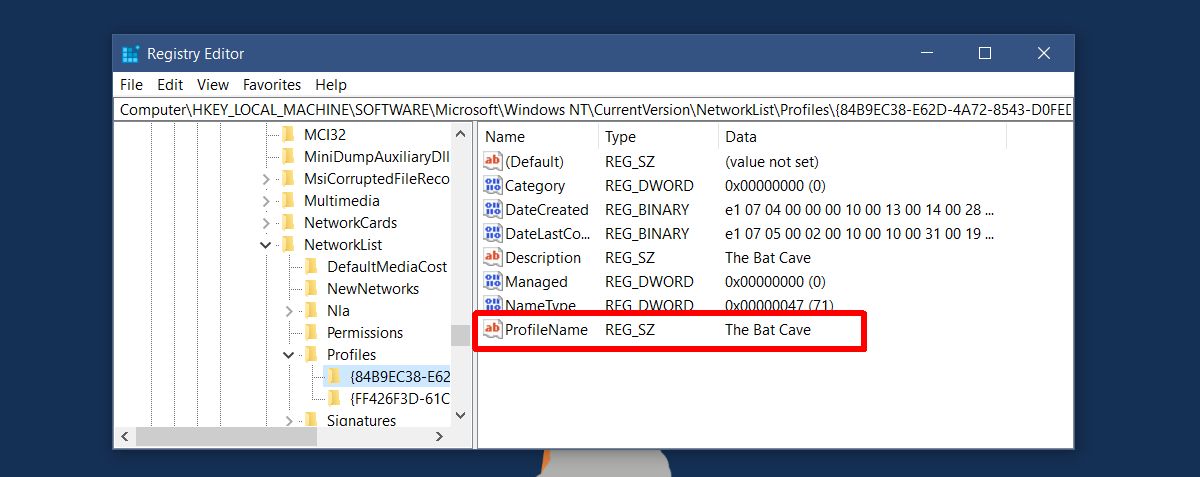
Category DWORD 값을 두 번 클릭하고 값을 1로 설정하여 네트워크를 개인용으로 만듭니다. 공개하려면 값을 0으로 설정하십시오.
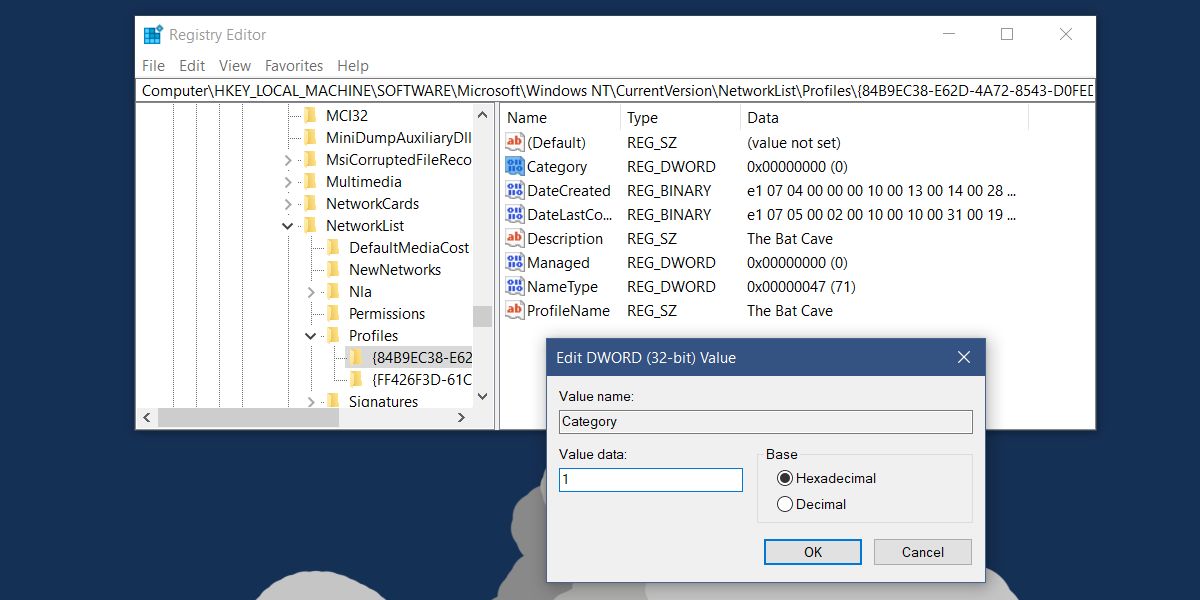
네트워크를 공개 또는은밀한. 문제는 옵션에 라벨이 잘못 표시되고 숨겨져 있다는 것입니다. 사용자는 PC를 검색 가능하게 만드는 것이 네트워크를 개인용으로 설정한다는 것을 인식하거나 인식하지 못할 수 있습니다. 네트워크에 처음 연결하면 Windows 10에서 네트워크를 공용 또는 개인용으로 설정할 것인지 묻습니다. PC를 검색 할 수 있는지 묻지 않습니다. 이전 버전의 Windows와 같은 제어판 앱만있는 경우에는 문제가되지 않습니다.






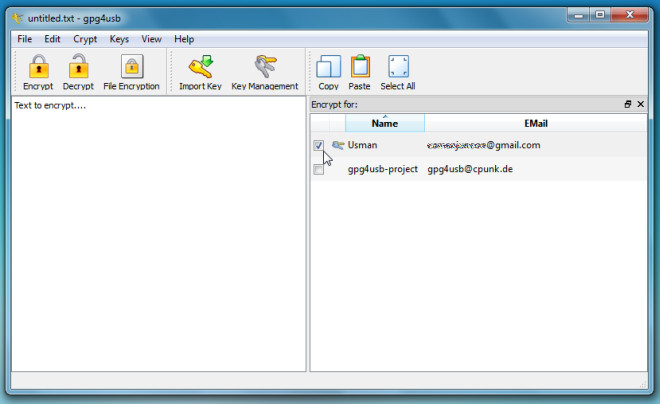






코멘트